在我们之前说过的 :CINEMA 4D 教程 (101):Arnold 阿诺德渲染器(C4DToA)入门(1) – Standard Surface 标准表面材质
在 Arnold 的标准表面材质中,已经为我们提供了玻璃材质预设,
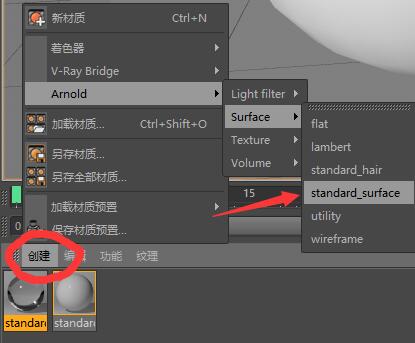
首先在材质面板 - 【创建】 -【Arnold】 - 【Surface】 - 【standard_surface】,然后双击打开这个材质球。
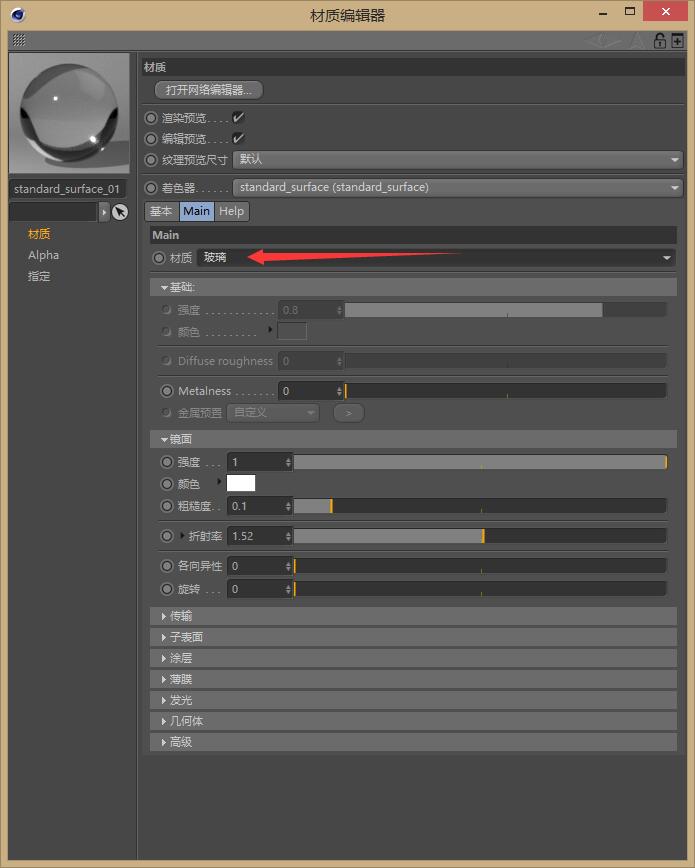
在材质编辑面板,我们修改 Main 下面的材质为【玻璃】。
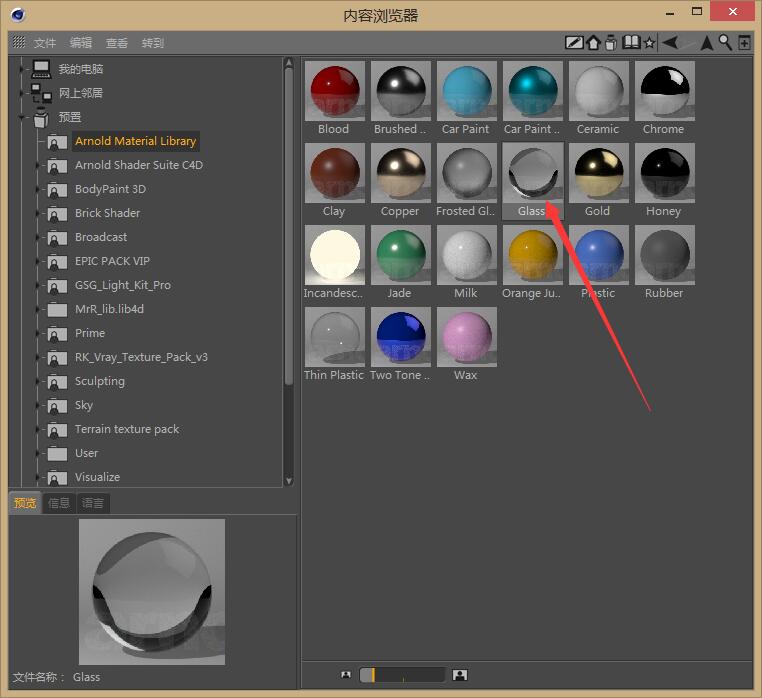
另外我们可以在【内容管理器】中 Arnold 预设材质库中找到 【Glass】透明玻璃材质。
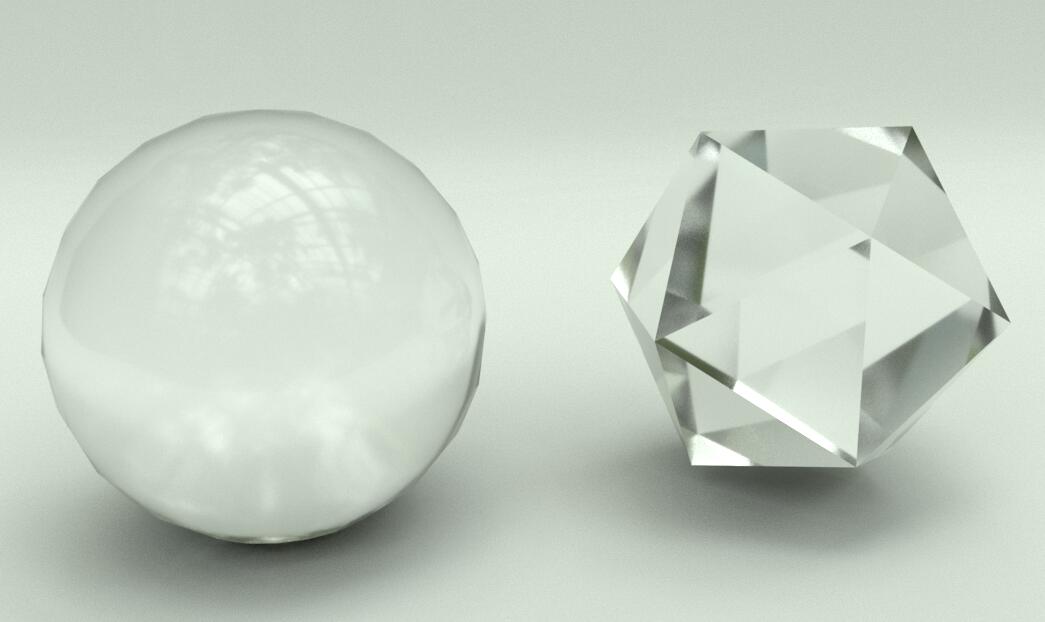
放入我们上一节的场景中,渲染一下看下效果,光泽度、透光度、体积感、反射感、通透感等等,明显比默认渲染器要好很多,
就是这个渲染速度,要命了,用了 20 多分钟。
另外几个问题,默认的球体是 24 面体,所以边缘不够光滑,,,
阴影部分是黑色的没有出现色散的效果,除非不是透明玻璃?
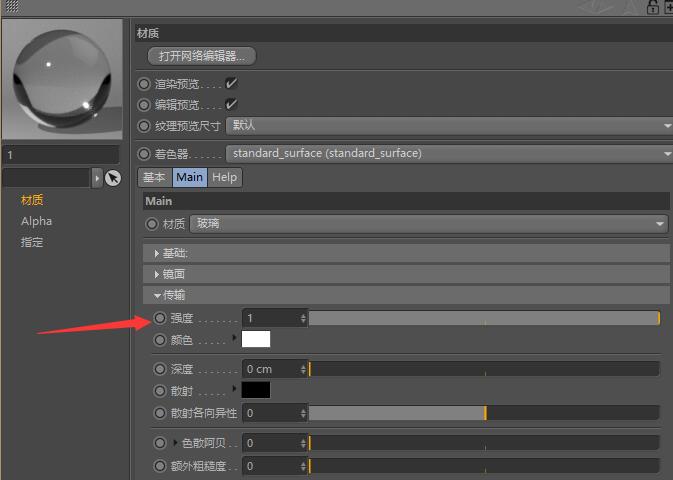
之前我们有说过,控制透明度的在传输里面,修改强度,可以改变材质的透明度。
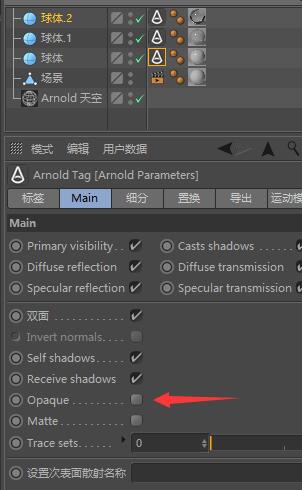
另外需要完全透光的物体,
方法一:为对象添加 Arnold 标签,去掉【Opaque】后面的勾。
方法二:打开材质编辑器 - 【高级】 - 【色散】。
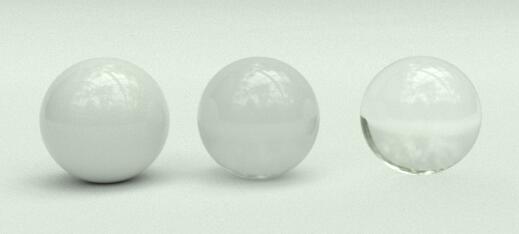
再次渲染看看效果,
传输强度为 0,完全不透,阴影也呈黑色,
中间强度为 0.5,半透,阴影灰色,
右边强度为 1,全透,无阴影?真 TM 尴尬了!
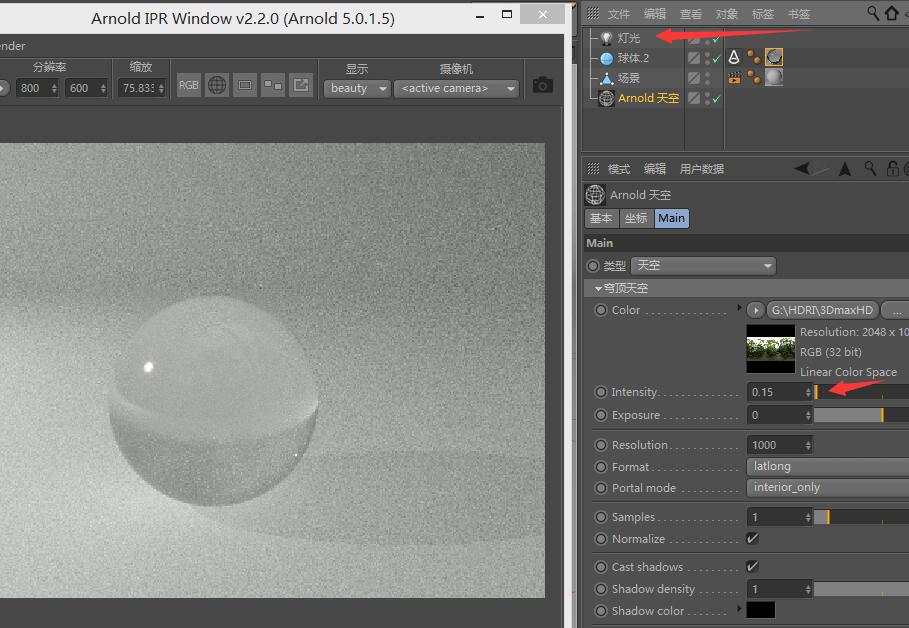
经过测试,传输强度为 1 的时候,确实没有阴影,我们将值设置为 0.8~0.9 之间。
自然界本身也没有完全透光的物体,所以值为 1 也不合理。
另外 HDR 是 360 度环境光照,除非将其亮度调的非常低,才能略显阴影。
同时我们在球体的左上方加入一盏 Arnold 灯,开启阴影,来增强阴影。
这里就不渲染了,太蛋疼了,你们自己玩玩看。
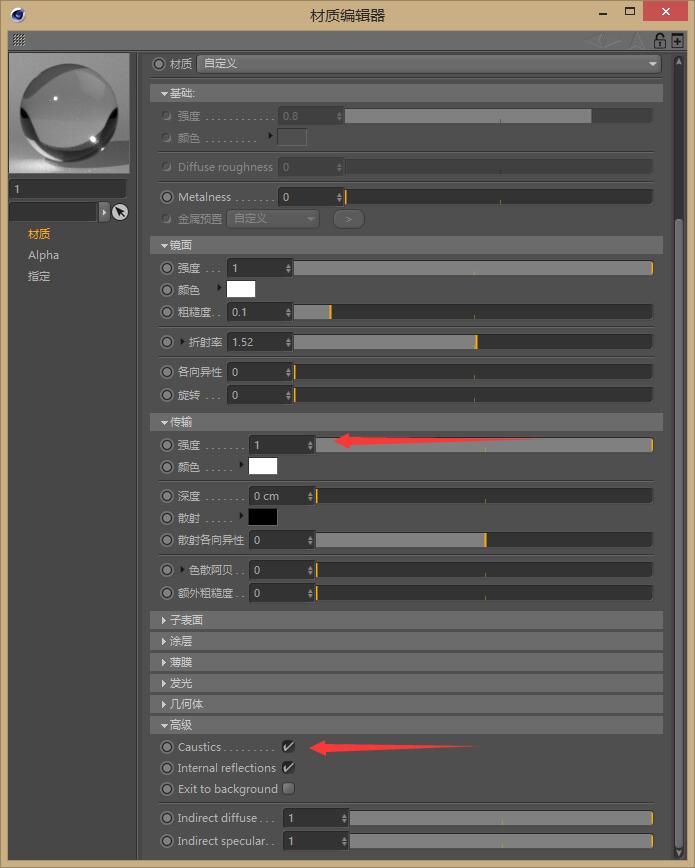
当然还有一个简单粗暴的方法,就是开焦散,同时传输强度为 1,使用 HDR 环境光,同时去掉了 Arnold 标签。

现在看来就正常多了。
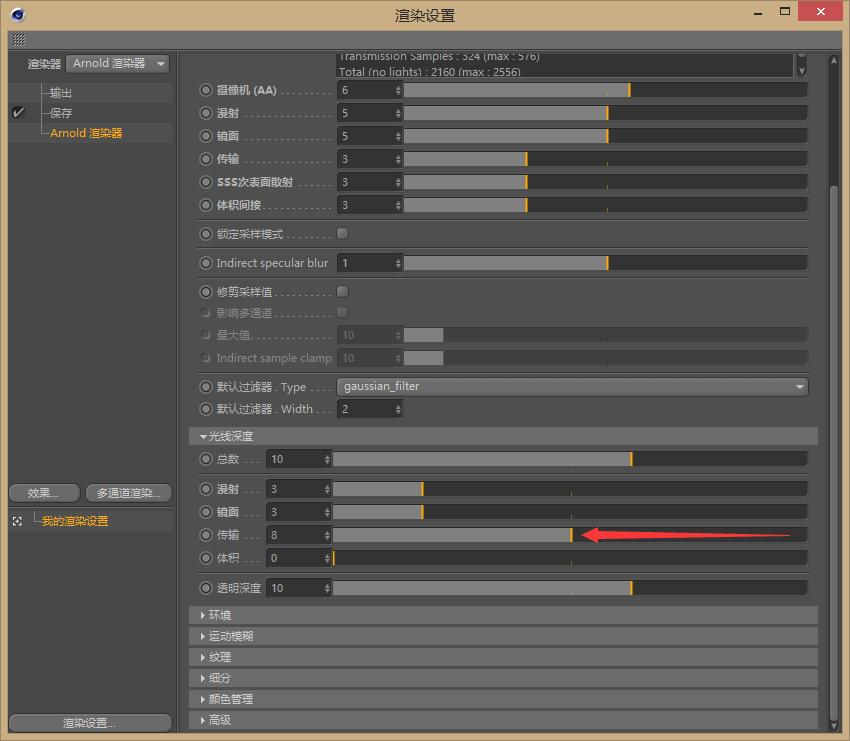
另外昨天忘记说了一点,如果在渲染玻璃材质的时候,渲染不出透明度,那么可能你的渲染设置 - 【main】 - 【光线深度】 - 【传输】要增大一些。

















谢谢
困扰我N久玻璃杯渲染没有阴影的问题,其间还准备买个二手N卡继续 玩REDSHIFT。
感谢你的解决方案。
666
66666
66666666666
6666666666666
渲染真是很慢吗
支持